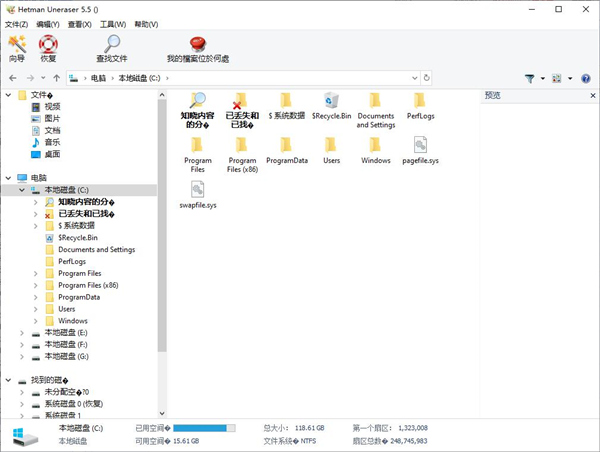
Hetman Uneraser(硬盤文件恢復工具)安裝教程
1、下載雙擊打開,安裝程序;
2、默認為中文(簡體)點擊OK;
3、進入安裝向導后點擊下一步;
4、選擇我接受;
5、然后可以點擊瀏覽選定程序安裝位置,選擇完了之后可以點擊下一步;
6、然后在指定安裝程序選項,最后點擊安裝;
7、程序正在安裝中,等待程序完成安裝即可;
8、安裝完成之后去除運行的勾選,點擊完成退出安裝向導;
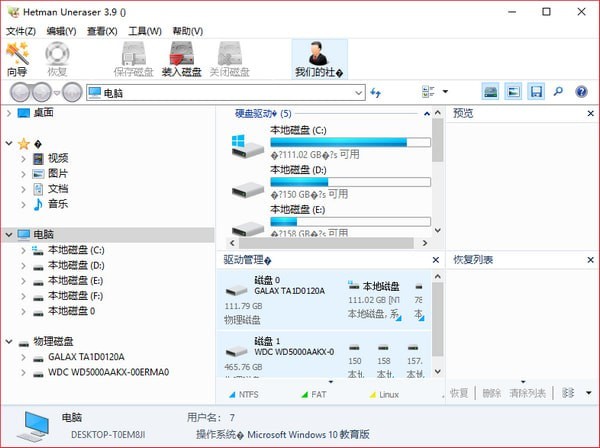
Hetman Uneraser(硬盤文件恢復工具)優勢
1、取消刪除意外刪除的文件
Unerser可以刪除您不小心從計算機中刪除的文件和文件夾。刪除文件時,Windows不會擦除文件內容。而是將其在文件系統中的記錄標記為“已刪除”。可以識別此類記錄,并成功取消刪除已刪除的文件,而與文件系統無關。
2、從格式化的磁盤恢復文件
快速格式化后(在某些情況下,甚至是完整格式化后)從磁盤和分區中恢復信息。當您使用快速格式化磁盤格式化時,Windows實際上不會將磁盤上的信息歸零。相反,它只是使用空副本覆蓋文件系統。可以低級讀取磁盤,以識別,定位和恢復存儲在格式化磁盤上的文件。
3、恢復回收站數據
取消刪除從回收站中刪除的文件或使用Shift + Delete組合“永久刪除”的文件。通過內容感知搜索,即使是“永久刪除”的文件也可以成功恢復。在這種模式下,將讀取整個磁盤表面,并根據其特征簽名查找已刪除的文件。識別的文件可以預覽和恢復。
4、病毒攻擊后恢復
在由于惡意軟件或病毒攻擊,系統故障和電源中斷而導致數據丟失后恢復信息。病毒,木馬和其他類型的惡意軟件通常會破壞或鎖定信息。可以通過執行低級磁盤掃描來成功還原被惡意軟件鎖定的文件。在這種模式下,該工具會繞過損壞的文件系統,并以二進制模式處理磁盤的實際內容。
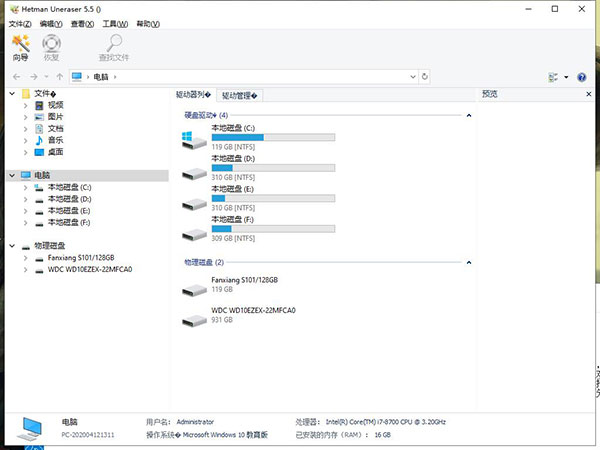
Hetman Uneraser(硬盤文件恢復工具)功能介紹
1、可恢復的文件格式
可以毫無例外地成功恢復所有格式的文件。但是,對于某些數據,它可以再走一步,從而提供更好的機會來恢復基本信息,例如Office文檔,PDF文件,圖片和視頻(包括RAW文件和Photoshop設計,電子郵件,歸檔和備份以及許多其他類型)您寧愿不丟失的數據。對于這些格式,可以對整個磁盤表面進行上下文感知分析,并通過其唯一簽名查找已刪除的文件。即使文件系統中沒有關于它們的記錄,也可以恢復這些文件。
(1)二進制設置;
(2)Webmoney密鑰;
(3)文字文件:DOC,DOCX,RTF,PDF等
(4)試算表:XLS,XLSX等
(5)演示文稿:PPT,PPTX等
(6)源代碼:PAS,C,H,PHP,HTML等
(7)矢量和位圖圖像:JPEG,PSD等
(8)壓縮檔案:ZIP,RAR等
(9)虛擬磁盤映像ISO,VHD,NRG,MDF等
(10)視頻和音頻文件:AVI,DAT,MKV,MPG,VOB,MP3等。
2、可恢復設備
可以對任何大小的存儲介質進行高速分析,而對可恢復文件的數量和大小沒有限制,這可以與競爭對手的產品進行比較。用戶可以選擇整個磁盤和單獨的邏輯分區進行分析。可以創建和分析磁盤映像,然后從中恢復數據。
(1)帶有ATA,SATA,eSATA,FireWire,SCSI,SAS的硬盤(HDD)
Unerser從所有品牌和型號的硬盤恢復文件和文件夾。
(2)1至2048 GB的存儲卡
從所有類型的存儲卡中恢復信息,包括SD / SDHC / SDHC,micro SD,CF卡,Memory Stick等。它還可以從連接USB的智能手機,音頻播放器,GPS導航系統和某些傻瓜相機中恢復文件。
(3)USB閃存盤1.0、2.0、3.0
所有類型的USB驅動器,無論其型號或制造商如何。我們支持從傳統USB 1.1到最新USB 3.0各種類型的筆式驅動器。
3、將數據保存在您執行的分析中
如今,擁有16TB硬盤或256 GB存儲卡也就不足為奇了,但是從大容量存儲設備中恢復數據是一個漫長的過程。
如果您花了整個工作日來掃描要從中恢復大量數據的磁盤,但又沒有時間完成工作并最終恢復文件,該怎么辦?
使用,您可以保存該大磁盤的分析信息,再次加載它,并在明天完成文件恢復。
該«負荷分析信息»功能將顯示在表格的分析結果這是需要恢復你需要的文件。
為防止該實用程序已分析的數據被覆蓋,強烈建議不要將任何新數據保存到您要從中恢復文件的存儲設備中。
4、易于學習和使用
我們使安全且易于使用。完全指導的分步向導將幫助您完成整個恢復過程。實際上,您只需選擇帶有刪除文件的磁盤并單擊“下一步”即可開始使用該工具。然后,該工具將快速執行分析,為您提供丟失數據的視圖-如果未刪除這些文件,則與在Windows資源管理器中看到的情況完全相同。
5、恢復前預覽
預覽是所有Hetman恢復工具的基本功能。恢復前預覽允許您先查看已刪除文件的內部,然后再決定是否值得恢復。預覽支持數百種文件格式,包括所有流行的文檔和圖像格式,一堆視頻格式,壓縮檔案,備份,電子郵件,文本和HTML數據。您甚至可以預覽有關可執行文件的信息,或使用內置的HEX編輯器進行低級訪問。最后,對于每個可恢復文件,您都可以看到其在磁盤上的確切物理位置。
6、使用組合算法
可能看起來很簡單,但是它具有強大的后臺數據恢復引擎。實際上,它與價格昂貴的專業工具Partition Recovery™共享恢復引擎。有兩種恢復方法:快速和全面。在快速模式下,它將掃描文件系統中的數據,并在短時間內返回最近刪除的文件列表。這種模式確實非常快速,但是它可能會丟失某些數據,尤其是如果文件很久以前已被刪除。此外,如果您格式化磁盤(或閃存驅動器或存儲卡),則快速模式用處不大,因為格式化后文件系統將為空。
為了幫助您在復雜的情況下恢復信息,采用了高度復雜的綜合分析模式。在這種模式下,該工具讀取整個磁盤表面,并使用多種啟發式的,可識別內容的分析技術,通過其特征簽名來檢測已知文件格式,計算其確切的物理位置,最后從磁盤中恢復。根據磁盤的大小和存儲在磁盤上的信息量的多少,此模式可能會花費一些時間,但是它能夠在很長時間后恢復文檔,圖片,數據庫,檔案,電子郵件和許多其他類型的數據。已被刪除。
7、資料安全
設計時,安全性是主要目標。該工具對正在分析的存儲介質使用嚴格的只讀訪問權限。這種方法確保了它不會損壞任何需要恢復的東西。確保您不對自己要恢復的磁盤寫任何東西。例如,確保您將下載,保存并安裝到與要恢復的磁盤或分區不同的磁盤或分區上。通過使用虛擬磁盤映像可以實現最終的安全性。這種技術可以在一次掃描中捕獲要恢復的卷的位精確映像,從而有效地減少了磁盤訪問操作的次數,并減少了損壞設備意外故障的可能性。然后可以使用磁盤映像來恢復文件。
8、保存文件
為了確保數據的安全性,您需要使用其他磁盤或驅動器號來保存要恢復的文件。聽起來很簡單,但前提是您有足夠的可用磁盤空間。如果不這樣做,提供了一個方便的向導,可讓您選擇是將文件保存到硬盤驅動器,刻錄一堆CD還是將其上傳到遠程服務器。
支持的存儲選項包括選擇任何本地或遠程磁盤,使用內置光盤刻錄機刻錄CD / DVD或通過FTP協議將文件上傳到遠程位置的能力。您可以選擇將所有內容保存到單個文件夾中或重新創建原始文件夾結構。
上一篇:萬興恢復專家官方專業版
下一篇:嗨格式數據恢復大師電腦版




 360解壓縮軟件2023
360解壓縮軟件2023 看圖王2345下載|2345看圖王電腦版 v10.9官方免費版
看圖王2345下載|2345看圖王電腦版 v10.9官方免費版 WPS Office 2019免費辦公軟件
WPS Office 2019免費辦公軟件 QQ瀏覽器2023 v11.5綠色版精簡版(去廣告純凈版)
QQ瀏覽器2023 v11.5綠色版精簡版(去廣告純凈版) 下載酷我音樂盒2023
下載酷我音樂盒2023 酷狗音樂播放器|酷狗音樂下載安裝 V2023官方版
酷狗音樂播放器|酷狗音樂下載安裝 V2023官方版 360驅動大師離線版|360驅動大師網卡版官方下載 v2023
360驅動大師離線版|360驅動大師網卡版官方下載 v2023 【360極速瀏覽器】 360瀏覽器極速版(360急速瀏覽器) V2023正式版
【360極速瀏覽器】 360瀏覽器極速版(360急速瀏覽器) V2023正式版 【360瀏覽器】360安全瀏覽器下載 官方免費版2023 v14.1.1012.0
【360瀏覽器】360安全瀏覽器下載 官方免費版2023 v14.1.1012.0 【優酷下載】優酷播放器_優酷客戶端 2019官方最新版
【優酷下載】優酷播放器_優酷客戶端 2019官方最新版 騰訊視頻播放器2023官方版
騰訊視頻播放器2023官方版 【下載愛奇藝播放器】愛奇藝視頻播放器電腦版 2022官方版
【下載愛奇藝播放器】愛奇藝視頻播放器電腦版 2022官方版 2345加速瀏覽器(安全版) V10.27.0官方最新版
2345加速瀏覽器(安全版) V10.27.0官方最新版 【QQ電腦管家】騰訊電腦管家官方最新版 2024
【QQ電腦管家】騰訊電腦管家官方最新版 2024 360安全衛士下載【360衛士官方最新版】2023_v14.0
360安全衛士下載【360衛士官方最新版】2023_v14.0